- 返回
- Win10关闭teamviewer开机自启动
Win10系统关闭teamviewer开机自启动的方法
2016-10-31 16:47作者:chunhua
TeamViewer是一款功能强大的远程控制软件,它能在任何防火墙和NAT代理的后台进行远程控制。虽然TeamViewer很强大,但也给用户带来了烦恼。比如最近一位用户在Win10电脑安装了TeamViewer后,只要电脑一开机它就会自动启动,用户表示很郁闷。那么有什么办法可以关闭“teamviewer”自开机启动吗?下面我们一起来看看。
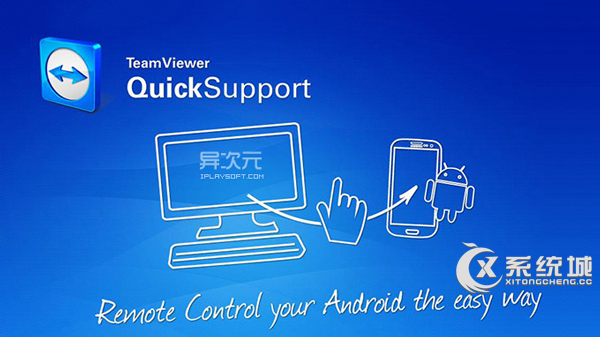
Win10关闭teamviewer开机自启动的方法:
1、打开TeamViewer10 后,点击“其他”,如图:
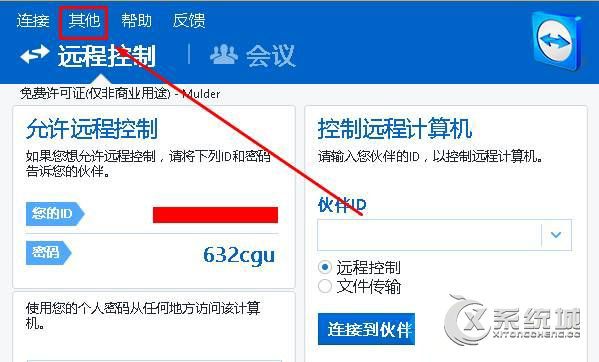
2、在弹出的菜单中点击“选项”;
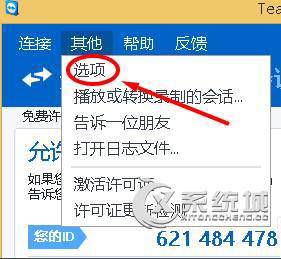
3、在常规选项右侧,将“随Windows一同启动teamviewer ”前面的勾去掉,点击确定保存设置即可。
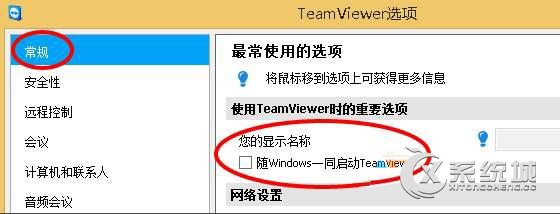
以上就是Win10系统下关闭teamviewer开机自启动的方法,按照以上步骤设置完成后,系统开机就不会自动运行teamviewer 了!
标签:teamviewer
分享给好友:
相关教程
更多